- HOME
- DELLノートパソコン
- DELL個人ノート
- Inspiron 14-3421
DELL Inspiron 14-3421 レビュー
Ivy Bridge設計の14インチ液晶ノートで、2013年1月に発売されたInspiron 14 (コンピューターモデル名:Inspiron 3421)をレビューします。以下コンテンツ内では、コンピューターモデル名ではなく販売名のInspiron 14と呼称していきます。Inspiron 14はIvy Bridge設計。低価格CPUの低電圧版Pentiumほか、低消費電力版である第3世代Core i3/i5が搭載可能です。(HM76 Expressチップセット採用)。DELLは販売時期により選択できる構成が変化します。※2013年4月時点。
 2013年12月追記:レビュー紹介しているInspiron 14 (3421)は、Haswell設計としてリニューアルされました(3437)。ここではデザイン等を参考にしてください。
2013年12月追記:レビュー紹介しているInspiron 14 (3421)は、Haswell設計としてリニューアルされました(3437)。ここではデザイン等を参考にしてください。
コスパ重視の14インチノート。テクスチャ加工の非光沢ボディ!
Inspiron 14はDELLノート製品のなかでもかなり安価で購入できるモデルでありながら、USB3.0も装備しており、高精細2Dコンテンツ(ブルーレイや地デジなど)もこなせるグラフィックパフォーマンス。ライトユーザーに十分なスペックを持っています。パソ兄さんのInspiron 14レビュー情報は2013年4月時点になります。
Inspiron 14はデザインがかなりシンプル。15.6インチノートInspiron 15(3521)の姉妹機に当たります。アルミ素材やメッキ加工のアクセントがないので、「もう少し華があってもいいのではないか」と思うユーザーもいるでしょう。同時期にラインナップされているDELLノート製品の中では、非光沢ベースのかなり地味なデザインです。Inspiron 14の特徴的なデザインとしては、凹凸のあるテクチャー加工デザインで天板やパームレストに施されています。
Inspiron 14の天板デザイン。テクチャー加工で立体的に凹凸加工がされており、昔あった超合金玩具のゴールドライタンを思い出します。・・・あちらは金メッキのピッカピカものでしたけど、Inspiron 14は非光沢でプラスチック素材の表面です。そして中央にはDELLロゴを配置。
Inspiron 14のサイズと重量~据え置きとモバイルの中間サイズ
14インチノートなので据え置きとモバイルの中間サイズ。最近はウルトラブックのような携帯に特化した製品があるので、「モバイルにどうぞ」とは言い難いですね。Inspiron 14は据え置きでコンパクトに設置したいユーザー向けとなるでしょう。いままで15インチノートを使っていて、「もう少しコンパクトめでもいいかな」と思っていたなら、打って付けサイズです。
 幅346 mm、奥行き245 mm、ベースの厚み25.35 mm(6セルバッテリ搭載時は最厚31.3mm)
幅346 mm、奥行き245 mm、ベースの厚み25.35 mm(6セルバッテリ搭載時は最厚31.3mm)
最小重量は、4セルバッテリ搭載時1.99 kg、6セル搭載時は2.09 kg
Inspiron 14の、14インチ光沢液晶ディスプレイとベゼル
Inspiron 14では14インチTruelife(光沢液晶)ディスプレイ搭載で、LEDバックライト採用。解像度は15.6インチで定番の1366 x 768。オプションで「タッチパネル ディスプレイ」を選ぶこともできます。
デザインとしてはDELL上位機種のようなスタイリッシュさはないので、デザイン性よりもコスパ重視のモデルとなるでしょう。
ディスプレイベゼルの上部中央には100万画素のWebカメラとデジタルマイクを内蔵。下部中央にはプリントされたDELLロゴがあります。DELLは安価モデルでも「メッキ加工のDELLロゴ」を配置してきただけに、ここはコストカットした印象を受けます。バッテリーが隆起しているので、ディスプレイベゼルの下部は窪んだ形状になっています。
Inspiron 14のフルサイズキーボード
Inspiron 14の天板と同様、パームレストにもテクスチャ加工の凹凸デザイン。指紋がまったく付かないというわけではありませんが、フラットではないため少しは付きにくくなっている模様。
キーボードはアイソレーションキーボードを採用。キーとキーが完全に離れているので、接触による誤操作が軽減されます。ネイルアートをしている女性などでは扱いやすいキーボードです。ただ、Inspiron 14のデザインは女性にとっては地味かな。
一部、やや小ぶりなキーがありますが、基本的にはキーピッチ19mmのフルサイズキーボード。2列目にEnterキーが並ぶのはDELLでは定番ポジションで、初めての方は少々慣れが必要になるやもしれません。
テンキーは独立配置ではなく配列しており、個人的には好きではありませんが、フルサイズのキーを保っています。右Shiftと「ろ」のキーが小ぶりなのがやや気になる。
キータッチの様子。ENTERキーとスペースキーは大きめで押しやすい。カタカナひらがなキーも大きめで個人的には好み。
ファンクションキーはさらに小ぶりですが、浮石型キーで指が大きくてもミスタイプはまず無い。また、ファンクションキーと共用になっている「調整ボタンとメディア・コントロールボタン」は水色で印字されています。これらはキーボードの左下にあるFnキーと同時押しによって機能します。
※F1=外部モニタ接続時の切り替え、F2=ワイヤレス機能のオンオフ、F3=タッチパッド機能のオンオフ、F4とF5=ディスプレイ輝度の調整、F8以降=コンテンツの「再生・停止・スキップ&バック・音量調整」を行うメディア・コントロールボタン。初期設定はファンクションキーが優先になっていますが、切り替えることもできます。
Inspiron 14の電源ボタンは非光沢で、LEDライトやメッキ加工などのアクセントがなく地味。全般的に非光沢で落ち着いてはいるのですが、もう少し遊び心があってもいいのではないかと感じます。どちらかと言うとビジネスモデルに近い風貌ですね。そういったノートパソコンを探していたならマッチしているかもしれません。
タッチパッドの操作性といい、クリックボタンの大きさといい、これには文句なし。
Inspiron 14の装備端子~USB3.0は2基ある
Inspiron 14の前面には8規格対応のカードスロットと動作ライトが配置されており、背面には端子がありません。4方向の側面を見ても分かるように、非光沢ブラックベースのデザインです。姉妹機のInspiron 15(3521)よりもUSB3.0端子がひとつ少ない仕様です。
端子はInspiron 14の左側面に集中しています。外部モニタ出力にはHDMI端子を装備。USB3.0×2基、USB2.0×1基でUSB系は計3基です。では側面ごとにクローズアップしてチェックしてみましょう。
Inspiron 14前面の左側に「電源、HDD、バッテリー、ワイヤレス」の動作ライトを装備。安価モデルでも省略されていないのでここはひと安心です。前面に中央に8規格対応のカードスロットを装備。対応規格は「SD、SDHC、SDXC、UHS(50 MB/秒)対応、メモリースティック(MS)、MS Pro、MSXC、マルチメディアカード(MMC)、MMC+ ※MMC互換性モードでのみサポート) 」です。前面中央なので扱いやすい場所ですが、かなり下方にあるので少し浮き上がらせてから挿入することになりそうです。
Inspiron 14の左側面クローズアップです。奥手に「セキュリティロック穴、電源コネクタ、排気口」があり、続いて「HDMI端子、100BASE-LAN端子、USB3.0×2基、ヘッドフォン&マイク端子」の装備となります。ネットワークではギガビットイーサーLANではないので、家庭内サーバーを構築しているならInspiron 14はあまり向きませんね。無線LANおよび無線規格には「デル ワイヤレス 1704 802.11b/g/n + Bluetooth v4.0」を搭載しています。
65WのACアダプタを接続。電源コネクタはInspiron 14の左側面にあります。ジョイントする電源ケーブルがデスクトップPC並に太いのが気になります。
Inspiron 14の右側面です。ここには光学ドライブとUSB2.0端子が1基あります。レビュー時点では搭載できる光学ドライブが「トレイロード式 内蔵DVDスーパーマルチドライブ」のみ。ブルーレイディスクドライブはありません。
 |
USB2.0は、理論値480Mbps(60MB/s)の転送速度。USB1.1から転送速度を上げたのでHigh Speedと呼ばれる。(※ちなみにUSB 1.1の転送速度は理論値12Mbps(1.5MB/s)であり、USB2.0ではその40倍。 ) パソコンの電源が入ったまま、ケーブルを抜き差しできる「ホットプラグ」に対応。 USB 2.0端子から供給できる電力は500mA 。最大伝送距離は5mとされる。後方互換でUSB 1.1の周辺機器も接続可能。ただし、USB 2.0の速度を出すにはUSB 2.0対応機器が必要。 |
 |
USB3.0は理論値5Gbps(625MB/s)の転送速度。理論上、USB2.0の10倍近くの速度で、SuperSpeed USBと呼ばれる。  AコネクタはUSB2.0と共通ですが、Bコネクタの形状が異なります。そのため、USB3.0ケーブルはUSB2.0機器には接続できません。 |
 HDMI |
HDMI端子は「DVI」をベースに設計されたデジタル出力規格。1本のケーブルで映像・音声・著作権保護の制御信号を転送することができます。液晶テレビや外部モニタへデジタル出力することができる。 |
 |
インターネット接続、PC同士をネットワーク接続する端子。(100メガビット・イーサネット、またはFast Ethernetとも呼ばれる)。 |
上の表はInspiron 14が装備する端子の解説です。とくにUSB3.0について基礎知識を知らないかたは参考にどうぞ。
Inspiron 14の底面とスピーカ
Inspiron 14の底面からモジュールカバーやバッテリー着脱部にアクセスできます。では底面を見て行きましょう。
傾斜かかった前面にスピーカが配置されています。サウンドシステムにはWaves MaxxAudio4が採用されています。Waves(Waves Audio社)というのはイスラエルの音響デジタル技術メーカーで、オーディオデジタル処理技術のMaxxAudioでは特に効果音のクオリティが定評。ゲームサウンドでは良好な結果を残しているのだとか。内蔵型で出力の弱い小型スピーカーでもデジタル処理で効果的なサウンドを展開します。
実際再生してみても、チープな音質ではありません。内蔵スピーカに対して執拗なこだわりがない限りはこれで充分でしょう。
今回はオプションの6セルバッテリー搭載なので、バッテリー部分が厚めとなっており、キーボード面がやや傾斜のかかった配置となります。標準では4セルバッテリーになっています。2箇所のスライドスイッチでバッテリーがロックされている機構です。バッテリーを外すときは矢印の方向へスライドしてロック解除します。
Inspiron 14(Inspiron 3421)レビュー機におけるパフォーマンス
レビュー時点では安価なPentium-2117Uを搭載できますが、内蔵グラフィックのパフォーマンスがCore i3やi5よりも劣るためこれはおすすめ出来ません。インテル HDグラフィックス4000を採用するためにもCore i3以上を搭載することをお勧めします。また、エントリーですが単体GPUであるNVIDIA GeForce GT625Mも搭載可能なので、「画像をよく取り扱うかな?」と思うなら検討してみてもいいでしょう。ただ、インテル HDグラフィックス4000で十分な場合が多いので、GeForce GT625Mを無理して搭載すべきものでもありません。本格PCゲームのなかでは比較的ライトなストリートファイター4をやるなら、GeForce GT625Mを搭載しておく価値はあります。
|
2013年1月発売の、14インチ・エントリーノート。 Ivy Bridge設計の14インチ光沢液晶ノート。コストパフォーマンスに優れた初心者向けノート。テクスチャ加工の天板とパームレストで、立体的な凹凸のパターンデザインが施されている。低価格CPUの低電圧版Pentiumほか、低消費電力版である第3世代Core i3/i5が搭載可能(HM76 Expressチップセット採用)。USB3.0×2基とUSB2.0×1基を装備する。(2013年4月時点) |
||
 |
||
| OS | Windows 8 (64bit) | |
| 液晶ディスプレイ | 14インチ光沢液晶(1366 x 768) | |
| プロセッサ | インテル Core i5-3317U (1.7GHz, 3MB キャッシュ) ※クロック数最大2.6GHz |
6.9 |
| メモリ | 4GB (4GBx1) DDR3-SDRAMメモリ(1600MHz) | 5.9 |
| グラフィックス | インテル HDグラフィックス4000 | 4.8 |
| ゲーム用グラフィックス | 6.2 | |
| プライマリハードディスク | 500GB SATA HDD(5400回転) | 5.9 |
| CINEBENCH R10のスコア | ||
| CPUベンチマーク | 処理時間⇒1分37秒 スコア⇒9047 |
|
| OpenGL | スコア⇒5212 | |
| ※2013年4月30日調査時点のカスタマイズ例 | ||
| モニタ | 14インチTruelife(光沢)液晶ディスプレイ (解像度1366 × 768) 14インチTruelife(光沢)液晶タッチパネルディスプレイ (解像度1366 × 768) |
|
| 光学ドライブ | DVDスーパーマルチドライブ | |
| CPU | Pentium-2117U 、Core i3-3217U 、Core i5-3337U | |
| GPU | インテル HD グラフィックス(Pentium-2117U搭載時) インテル HDグラフィックス4000(Core i3-3217U 、Core i5-3337U搭載時) NVIDIA GeForce GT625M 1GB DDR3 |
|
| メモリ | 2GB (2GBx1) DDR3 メモリ(1600MHz) 4GB (4GBx1) DDR3 メモリ(1600MHz) |
|
| ストレージ | 320GB SATA HDD(5400回転) 500GB SATA HDD(5400回転) |
|
DELLはカスタマイズPCという特性上、販売時期によって構成パーツが変化します。また、同設計内の最新パーツを採用するときもあるので、最新情報はDELLサイトにてご確認ください。




